自从微软退出win10系统之后,很多小伙伴都纷纷将自己的电脑系统安装上了win10。但是,随之而来的就是一系列怎么关闭更新的问题,那么该如何关闭win10更新呢?下面,小编就给大家介绍一下win10更新的关闭方法。
最近有朋友反映到win10更新后导致打印驱动文件丢失,而无法正常打印,因PC设备较多逐台更新驱动很麻烦,因此想要将win10更新给关闭掉,但又不知道该如何操作,稳住,别慌,下面小编就将win10更新的关闭方法分享给你们。
如何关闭win10自动更新
1,首先,按下键盘“win r”组合键,打开运行窗口并在里面输入“services.msc”命令,接着按回车键进入界面。
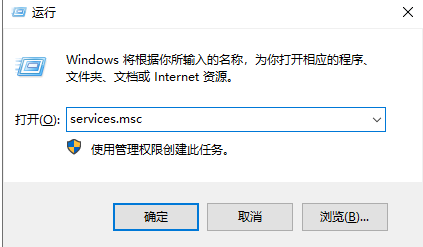
自动更新图-1
2,进入界面后,我们在右侧找到“Windows Update”启用选项,并双击将其打开。
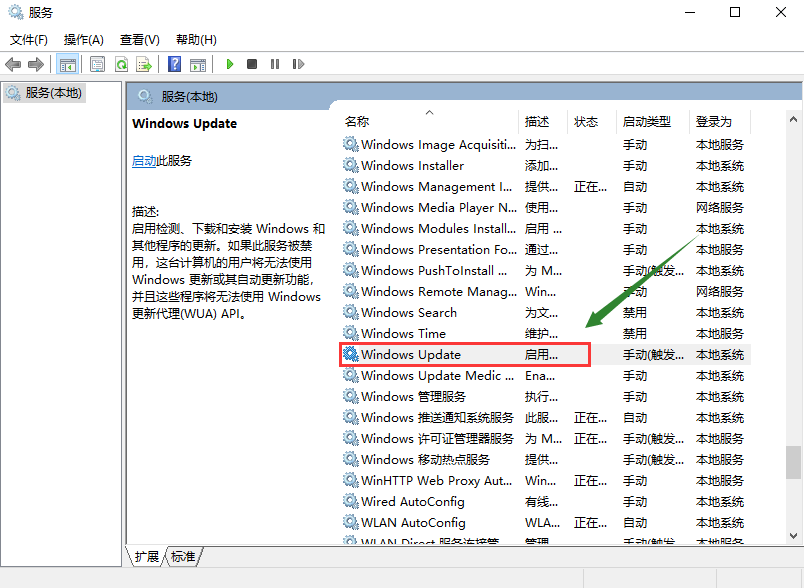
关闭更新图-2
3,打开窗口后,我们将小窗口中的启动类型改为“禁用”,然后点击“应用”按钮,最后点击“确定”即可关闭win10更新。
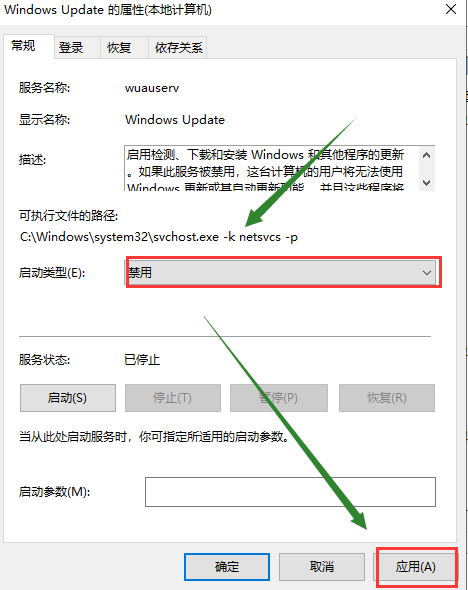
关闭更新图-3
以上就是关闭win10更新的方法了,希望能帮助到你。
教你acer宏碁u盘重装win10
win10怎么使用u盘重装宏基呢?这是小编最近在刷网页时看到网友们在讨论的一个问题,其实u盘重装的方法很简单,只不过不同品牌的电脑的u盘启动按键会存在差异.好了,下面小编就给大家介绍acer宏碁u盘重装win10的方法.






